- CCleaner je jedným z najlepších nástrojov na optimalizáciu počítačov na trhu.
- Môžete ho použiť na udržanie počítača v špičkovom stave, akoby po novej inštalácii operačného systému.
- V našom článku je oveľa viac článkov o tomto produkte vyhradený CCleaner Hub.
- Ak sa chcete dozvedieť viac informácií o skvelých produktoch, navštívte naše Optimalizačná stránka.

Tento softvér opraví bežné chyby v počítači, ochráni vás pred stratou súborov, škodlivým softvérom, zlyhaním hardvéru a optimalizuje váš počítač na maximálny výkon. Opravte problémy s počítačom a odstráňte vírusy hneď v 3 jednoduchých krokoch:
- Stiahnite si Restoro PC Repair Tool dodávaný s patentovanými technológiami (patent k dispozícii tu).
- Kliknite Spustite skenovanie nájsť problémy so systémom Windows, ktoré by mohli spôsobovať problémy s počítačom.
- Kliknite Opraviť všetko opraviť problémy ovplyvňujúce bezpečnosť a výkon vášho počítača
- Restoro bol stiahnutý používateľom 0 čitateľov tento mesiac.
Udržiavanie svojho Počítač Windows 8, Windows 10 čistý je povinné, ak chcete, aby fungoval dlho hladko. Tento zdravý zvyk by mal implementovať každý používateľ počítača na svete, nielen ten, kto má najnovší Windows.
Bez ohľadu na to, že svoje zariadenia používajú iba príležitostne a ešte ďalej, bez ohľadu na samotné zariadenie, či už je to mobilný telefón, pracovná stanica alebo osobný počítač; všetky treba vyčistiť.
Samozrejme, hovorím tu o čistení počítača na softvérovej úrovni (aj keď udržiavanie čistého hardvéru tiež je povinné) a čo to znamená, je čistenie záznamov v registri, odinštalovanie nepoužívaných programov alebo odstraňovanie dočasných súborov na uvoľnenie priestor.
Existuje niekoľko aplikácií, ktoré vám to umožňujú, ale pokiaľ ide o počítače so systémom Windows 8 a Windows 10, niektoré z nich sú lepšie ako CCleaner, ktorá, bohužiaľ, funguje iba ako desktopová aplikácia.
Ako môžem vyčistiť počítač pomocou programu CCleaner?
CCleaner je solídna aplikácia, ale niekedy s ňou môžu nastať určité problémy. V tomto článku sa budeme venovať nasledujúcim témam:
-
CCleaner Windows 10 sa nespustí
- V niektorých prípadoch môže CCleaner spôsobiť určité problémy s počítačom so systémom Windows 10. Keď už hovoríme o problémoch, niekoľko používateľov uviedlo, že Windows 10 sa po spustení programu CCleaner nespustí.
-
CCleaner sa nespustí, neinštaluje, neotvára Windows 10
- Niekoľko používateľov uviedlo, že program CCleaner sa na počítači so systémom Windows 10 nespustí ani neotvorí. V niektorých prípadoch si používatelia nemohli CCleaner nainštalovať vôbec.
-
CCleaner Windows 10 nefunguje
- Používatelia uviedli, že program CCleaner na svojom počítači nefunguje správne. Toto je menší problém a dá sa vyriešiť opätovnou inštaláciou aplikácie.
-
CCleaner nefunguje, Windows 10 visí
- V niekoľkých prípadoch používatelia uviedli, že CCleaner visí na ich počítači. V niektorých závažných prípadoch používatelia neboli schopní spustiť CCleaner vôbec.
-
CCleaner pomalý v systéme Windows 10
- Podľa používateľov sa CCleaner v systéme Windows 10 môže spomaliť. Toto je menší problém, ale môžete ich vyriešiť jednoduchým preinštalovaním aplikácie.
-
CCleaner odinštalujte aplikácie systému Windows 10
- CCleaner prichádza so zaujímavou funkciou, ktorá vám umožní odinštalovať univerzálne aplikácie. To môže byť užitočné, pretože aplikácie budete môcť odinštalovať jediným kliknutím.
CCleaner je desktopová aplikácia pre Windows 8 a Windows 10, ktorú používajú tisíce používateľov na udržiavanie počítača v kondícii a zbavenie sa nepotrebných nevyžiadaných súborov, ktoré všade zostávajú.
Ak hľadáte ďalšie nástroje podobné CCleaneru, odporúčame vám skontrolovať niektoré z nich najlepšie nástroje na mazanie nevyžiadaných súborov ktoré sme nedávno pokryli.
Čo sa týka CCleaneru, ten robí váš počítač bež rýchlejšie, pretože odstráni viac súborov, ktoré by inak spomalili výsledky vyhľadávania a obsadili veľa pamäte RAM, a tiež poskytuje používateľom viac miesta na ich pevných diskoch.
Udržiavanie pevného disku v čistote je dôležité, nemali by ste však zanedbávať zdravie pevného disku. Písali sme o najlepší softvér pre zdravie HDD v jednom z našich predchádzajúcich článkov, tak si to určite pozri.
Spočiatku by ste si mohli myslieť, že to už toľko miesta uvoľniť nemôže, koniec koncov dočasné súbory a iné malé dokumenty a položky registra zaberajú toľko, ale majte na pamäti, že sa po nejakom čase nahromadia a nakoniec by mohli obsadiť priestor niekoľkých GB, čo vôbec nie je zanedbateľný.
Samotný program je veľmi jednoduchý a má jednoduché rozhranie, ktoré môže sledovať ktokoľvek bez akejkoľvek námahy. Ako Windows 8, Windows 10 čistejšie, nemôže chýbať z vášho počítača a jeho spustením podľa obmedzeného časového harmonogramu sa ubezpečujete, že váš počítač je vždy v najlepšej kvalite.
Prvou časťou programu je skutočný čistič Windows 8 a Windows 10, ktorý prehľadáva všetky vaše priečinky a aplikácie Temp.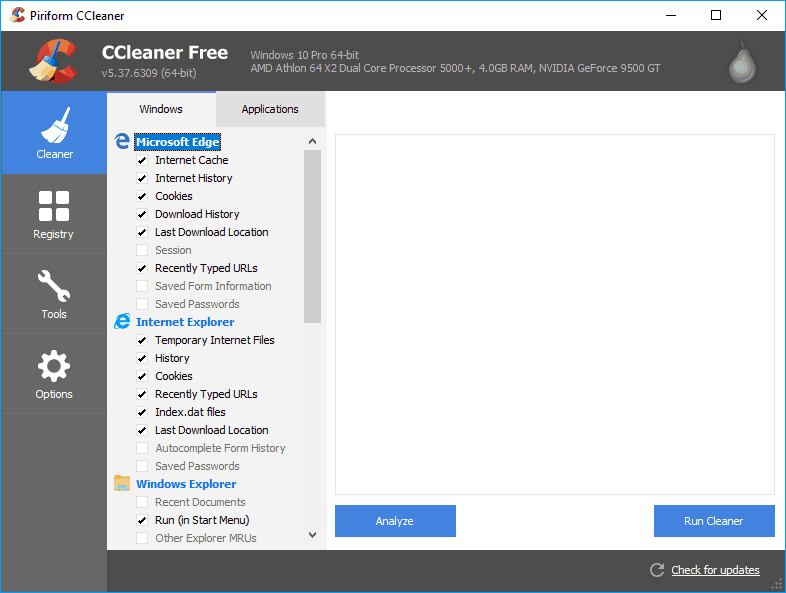
Ak chcete spustiť program CCleaner pre Windows 10, Windows 8, stačí kliknúť na ikonu Analyzovať tlačidlo a začne vyhľadávať súbory, ktoré už nie sú potrebné.
Po dokončení analýzy môžete spustiť CCleaner a vymaže ich. Ďalšou časťou aplikácie je Registry Cleaner, ktorý prehľadá každú položku registra a filtruje tie, ktoré sa už nepoužívajú.
Spustením skenovania systému odhalíte potenciálne chyby

Stiahnite si Restoro
Nástroj na opravu PC

Kliknite Spustite skenovanie nájsť problémy so systémom Windows.

Kliknite Opraviť všetko opraviť problémy s patentovanými technológiami.
Spustite program PC Scan s nástrojom Restoro Repair Tool a vyhľadajte chyby, ktoré spôsobujú problémy so zabezpečením a spomalenia. Po dokončení skenovania proces opravy nahradí poškodené súbory novými súbormi a komponentmi systému Windows.
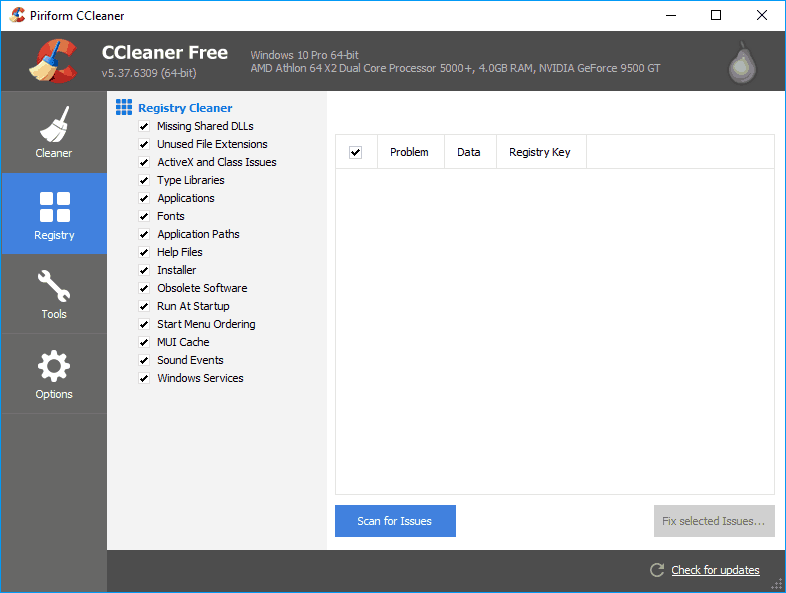
Nezabúdajte, že každý program, ktorý si nainštalujete do počítača, vytvorí hneď potom niekoľko položiek v registri odinštalovaný program zostane vo vašom počítači a časom to ovplyvní výkon vášho systému Windows 8, Windows 10 zariadení.
Beží CCleaner na vyčistiť register Windows 8, Windows 10 je skvelý spôsob, ako zrýchliť fungovanie počítača.
CCleaner ponúka solídny výkon, pokiaľ ide o čistenie registra, ale ak chcete vyhradený nástroj na čistenie registra, nezabudnite sa pozrieť najlepšie čističe registrov pre Windows 10 ktoré sme nedávno pokryli.
V časti Nástroje majú používatelia k dispozícii množstvo užitočných funkcií, ako napríklad odinštalačný program softvéru, ktorý je obdobou predvoleného odinštalačného programu Windows 8, Windows 10, startup manažér ktorý používateľom umožňuje zvoliť si, ktoré služby sa začínajú v systéme Windows 10.
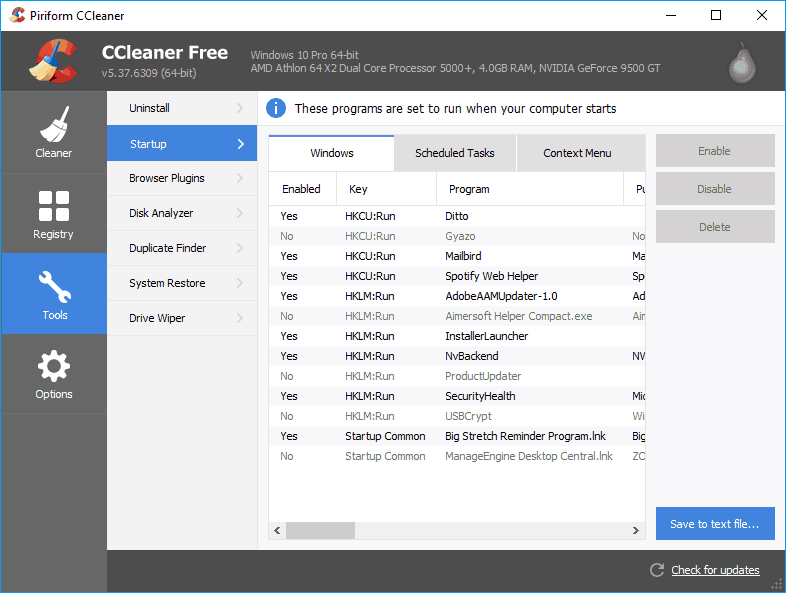 Medzi ďalšie funkcie patrí vyhľadávanie súborov, čo je v podstate vyhľadávacie pole, ako je predvolené vyhľadávanie systému, funkcia obnovenia systému, ktorá používateľom umožňuje obnovenie predchádzajúceho bodu, ak niečo už nefunguje správne, a stierač disku, ktorý používateľom umožňuje skenovať a vyčistiť voľný priestor alebo úplne vymazať riadiť.
Medzi ďalšie funkcie patrí vyhľadávanie súborov, čo je v podstate vyhľadávacie pole, ako je predvolené vyhľadávanie systému, funkcia obnovenia systému, ktorá používateľom umožňuje obnovenie predchádzajúceho bodu, ak niečo už nefunguje správne, a stierač disku, ktorý používateľom umožňuje skenovať a vyčistiť voľný priestor alebo úplne vymazať riadiť.
CCleaner je solídny nástroj na čistenie pevného disku, ale ak chcete špeciálny nástroj na utieranie pevného disku, mohli by vás zaujímať tieto nástroje na vymazanie pevného disku.
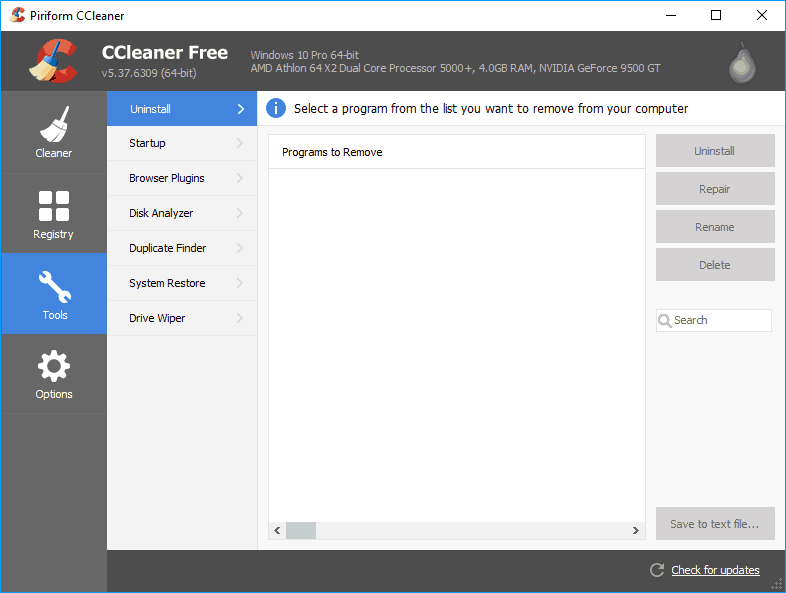
Ak nevidíte dôvod, prečo by sa malo vyčistiť prázdne miesto, mali by ste vedieť, že to v skutočnosti nie je čisté. Z predchádzajúcich súborov, ktoré sa tam nachádzali, zostali bajty informácií, a aj keď ich počítač vidí ako prázdne, nie sú.
Čistenie môže mať za následok získanie väčšieho voľného miesta alebo zlepšenie fungovania vášho počítača so systémom Windows 8, Windows 10.
Ako vidíte, CCleaner pre Windows 10, Windows 8 ponúka používateľom množstvo funkcií, ktoré im umožňujú udržiavať ich počítače čisté a hladké.
Odporúčam vám však, aby ste pri čistení počítača so systémom Windows 8 alebo Windows 10 vykonali 2 alebo dokonca 3 kroky, pretože niektoré súbory sa nemusia dať vyzdvihnúť prvýkrát.
Toto všetko je povedané, dôrazne vám odporúčame, aby ste CCleaner používali vo svojich počítačoch so systémom Windows 8 a Windows 10. Je to úžasný program a je tiež zadarmo. Pre pokročilejšie obslužné programy upgradujte na profesionálne.
⇒Stiahnite si teraz CCleaner Professional
 Stále máte problémy?Opravte ich pomocou tohto nástroja:
Stále máte problémy?Opravte ich pomocou tohto nástroja:
- Stiahnite si tento nástroj na opravu PC hodnotené Skvelé na TrustPilot.com (sťahovanie sa začína na tejto stránke).
- Kliknite Spustite skenovanie nájsť problémy so systémom Windows, ktoré by mohli spôsobovať problémy s počítačom.
- Kliknite Opraviť všetko opraviť problémy s patentovanými technológiami (Exkluzívna zľava pre našich čitateľov).
Restoro bol stiahnutý používateľom 0 čitateľov tento mesiac.


